
Joseph Goodman
0
2761
96
Skok do inteligentní domácí technologie může být zábavný a vzrušující. Může však být těžké vědět, jak dosáhnout vašeho plného potenciálu se všemi různými dostupnými zařízeními!
Pokud máte více než jedno zařízení kompatibilní s protokolem HomeKit společnosti Apple, je automatizace v aplikaci iOS 10 Home perfektním způsobem, jak vše spojit dohromady. Budeme diskutovat přesně o tom, jak automatizace funguje, o různých typech automatizace, které můžete vytvořit, a jak nastavit domácí rozbočovač.
Protože počet zařízení kompatibilních s protokolem Apple HomeKit neustále roste, inteligentnější domov Co je inteligentní dům? Co je inteligentní dům? Nedávno jsme na MakeUseOf spustili kategorii Smart Home, ale co je to chytrý dům? fanoušci mohou konečně využít jednu z největších výhod protokolu: automatizace.
Přístupný prostřednictvím aplikace Home zabudované do systému iOS Využití aplikace Apple HomeKit a domácí aplikace iOS 10 Využití aplikace Apple HomeKit a domácí aplikace iOS 10 v tomto článku V tomto článku se dozvíte o rostoucím seznamu související s aplikací HomeKit. produkty a jak je ovládat. Uvidíte také, jak na trhu najít kompatibilní produkt. , automatizace může integrovat kompatibilní zařízení a otevírat řadu skvělých příležitostí, jak do chytrého domova skutečně vložit nějaké chytré telefony.
Provedeme vás celým procesem, jak nastavit automatizaci, jak spojit různá inteligentní domácí zařízení a dokonce i aktivovat různé scény..
Nastavení domácího rozbočovače
Nejdříve musíte mít Home Hub v provozu na plný úvazek, aby automatizace fungovala nebo ovládala zařízení HomeKit mimo domov.
Můžete použít iPad s iOS 10 nebo novějším nebo jakoukoli čtvrtou generací Apple TV s tvOS 10 nebo novější. Pro provoz zařízení bude vždy potřeba napájení a připojení Wi-Fi.
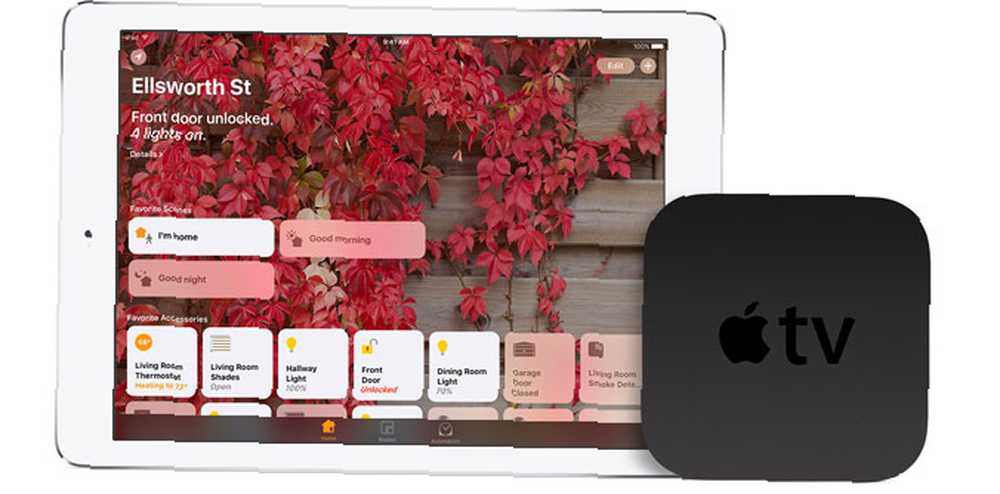
Na iPadu zamířte Nastavení> iCloud. Zadejte informace o svém Apple ID a potvrďte, že jsou zapnuté iCloud Keychain a Home.
Poté se vraťte zpět Nastavení> Domov a poté zapněte možnost Použít tento iPad jako domácí rozbočovač.
Chcete-li používat Apple TV, musíte nejprve povolit dvoufaktorové ověřování pro Apple ID. I když to vyžaduje, abyste prošli několika obručemi, je to důležité bezpečnostní opatření, které by měl každý uživatel Apple důrazně zvážit přidání do svého účtu, aby byly osobní údaje v bezpečí.
Jakmile je to kompletní, jděte na Nastavení> Účty v Apple TV a ujistěte se, že jste přihlášeni ke stejnému účtu jako Apple ID. Apple TV se poté automaticky nakonfiguruje jako domácí rozbočovač. Chcete-li znovu zkontrolovat, přejděte na Nastavení> Účty> iCloud na streamovacím zařízení.
Zatímco použití iPadu může být pro některé uživatele výhodnější, mít Apple TV působit jako rozbočovač Apple TV 2015 Recenze Apple TV 2015 Recenze Apple konkurence Chromecastu a Amazonu FireTV, dosahující horečka, může Cupertino v boji o prostor pod vaší televizí? je určitě způsob, jak jít. Zařízení je vždy napájeno a je vždy na stejném místě u vás doma.
A podle mých zkušeností je Apple TV také spolehlivější pro ovládání zařízení HomeKit, zejména cokoli, co závisí pouze na připojení Bluetooth..
Nyní se podívejme na čtyři různé typy automatizace, které můžete vytvořit pomocí příslušenství HomeKit.
1. Spusťte automatizaci, když se moje umístění změní
Veškeré úpravy automatizace jsou k dispozici prostřednictvím aplikace Domů. Po otevření aplikace vyberte v pravém dolním rohu automatizaci. Nyní začíná zábava.
Po stisknutí tlačítka Vytvořit novou automatizaci si můžete vybrat ze čtyř různých kategorií. První kryty při odjezdu nebo příjezdu domů. Je také známý jako geofencing, protože je závislý na umístění iPhone.
Na další obrazovce můžete vybrat, kde je třeba provést automatizaci polohy (což je pravděpodobně váš domov). Níže si můžete vybrat jeden z nich “Až dorazím” nebo “Když odejdu.”
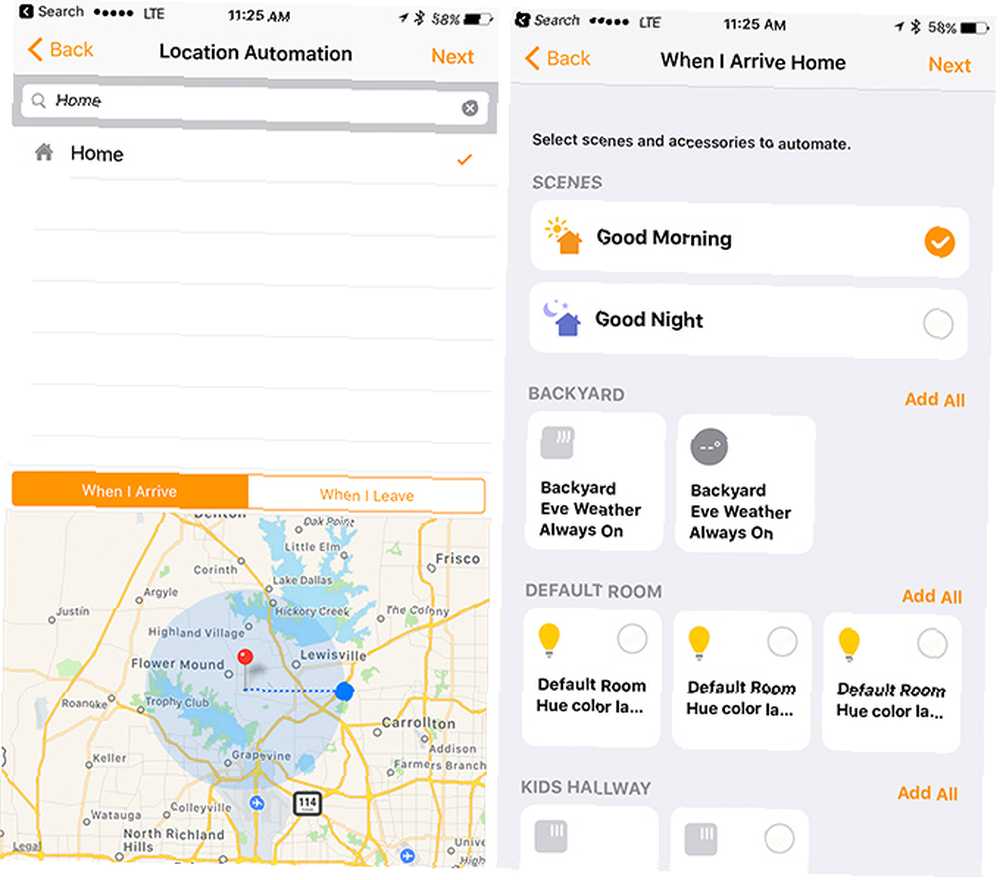
U obou možností můžete přetažením posuvníku vybrat konkrétní umístění, kde se má automatizace vyskytnout. Například bych mohl mít konkrétní “Až dorazím” automatizace nastává odkudkoli, když jsem 328 stop od domu nebo na půl cesty přes město.
Kromě možnosti vybrat některá zařízení pro tuto automatizaci můžete také automaticky spustit konkrétní scénu, což je velká pomoc.
Snadným způsobem použití této funkce je nechat zhasnout všechna světla HomeKit, když odejdete a znovu zapnete během příjezdu. Pokud máte více kompatibilních produktů, můžete provádět složitější úkoly. Některé z nich zahrnují automatické zamykání a odemykání dveří (s něčím jako August Smart Lock) a nastavení termostatu (jako Ecobee3.)
Srpen Smart Lock 2. generace - tmavě šedá, pracuje s Alexou (ASL-02) Srpen Smart Lock 2. generace - tmavě šedá, pracuje s Alexou (ASL-02) Koupit nyní na Amazonu $ 190,97
Pokud máte potíže s tím, aby to fungovalo, nebo nemůžete vůbec vytvořit automatizaci, možná budete muset upravit několik nastavení v zařízení iOS nebo Apple TV. Na iPhone nebo iPad směřujte na Nastavení> Soukromí a ujistěte se, že jsou zapnuty služby určování polohy. Poté přejděte dolů, vyberte Domů a ujistěte se, že je při používání aplikace vybrána v nabídce Povolit přístup k poloze.
Chcete-li na Apple TV znovu zkontrolovat, vyberte Nastavení> Obecné> Soukromí a potvrďte, že jsou zapnuty služby určování polohy. Také vyberte Lokalizační služby a ujistěte se, že je sada HomeKit nastavena na Vždy.
2. Spusťte automatizaci v konkrétní denní době
Tato automatizace je snadno srozumitelná - myslete na ni jako na moderní časovač starých zařízení.
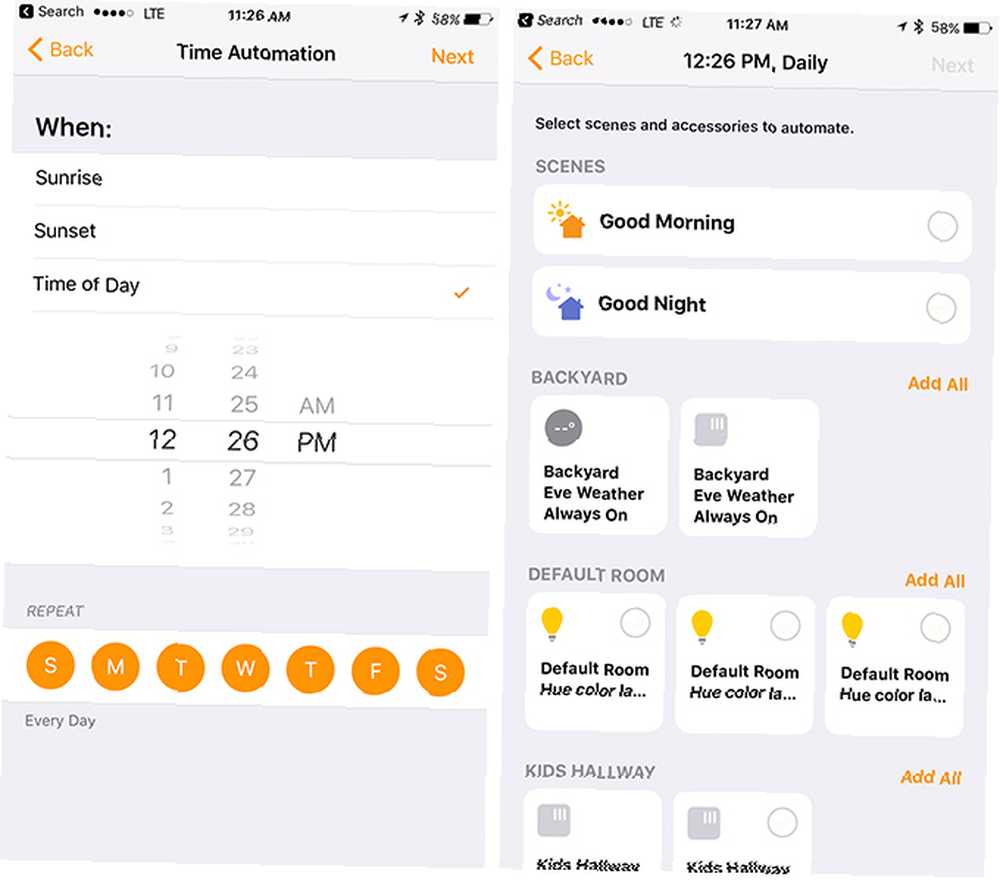
Po jeho výběru na kartě Automatizace jsou tři různé možnosti, kdy nastavit spouštěč: při východu, západu slunce nebo v konkrétní denní čas. Díky lokalizačním službám bude vaše zařízení iOS vždy vědět přesný východ a západ slunce ve vybraném domě.
Níže si můžete vybrat, jaké dny se má automatizace opakovat. To vám umožní spustit automatizaci každý den v týdnu, všední dny, víkendy, konkrétní dny nebo nikdy.
Na další obrazovce si můžete přesně vybrat, co se má automatizovat. Může to být určitá scéna nebo příslušenství.
Zejména s možností východu a západu slunce je tato automatizace šitá na míru pro ovládání všech typů světel HomeKit, jako je oblíbená řada Philips Hue Philips Hue pracuje s HomeKit: Jak nejlépe využít Philips Hue pracuje s HomeKit: Jak udělat Nejvíc se Philips konečně dostal do integrace systému HomeKit do jejich osvětlovací platformy Hue a je to úžasné. Zde je to, co potřebujete vědět. , zatímco doma nebo venku. Zvyšování nebo snižování teploty / klimatizace u vás doma je další skvělý způsob použití této automatizace.
3. Spusťte automatizaci při ovládání příslušenství
Místo velmi automatického řízení prvních dvou automatizací vyžaduje tento výběr interakci s jedním příslušenstvím pro zahájení procesu.
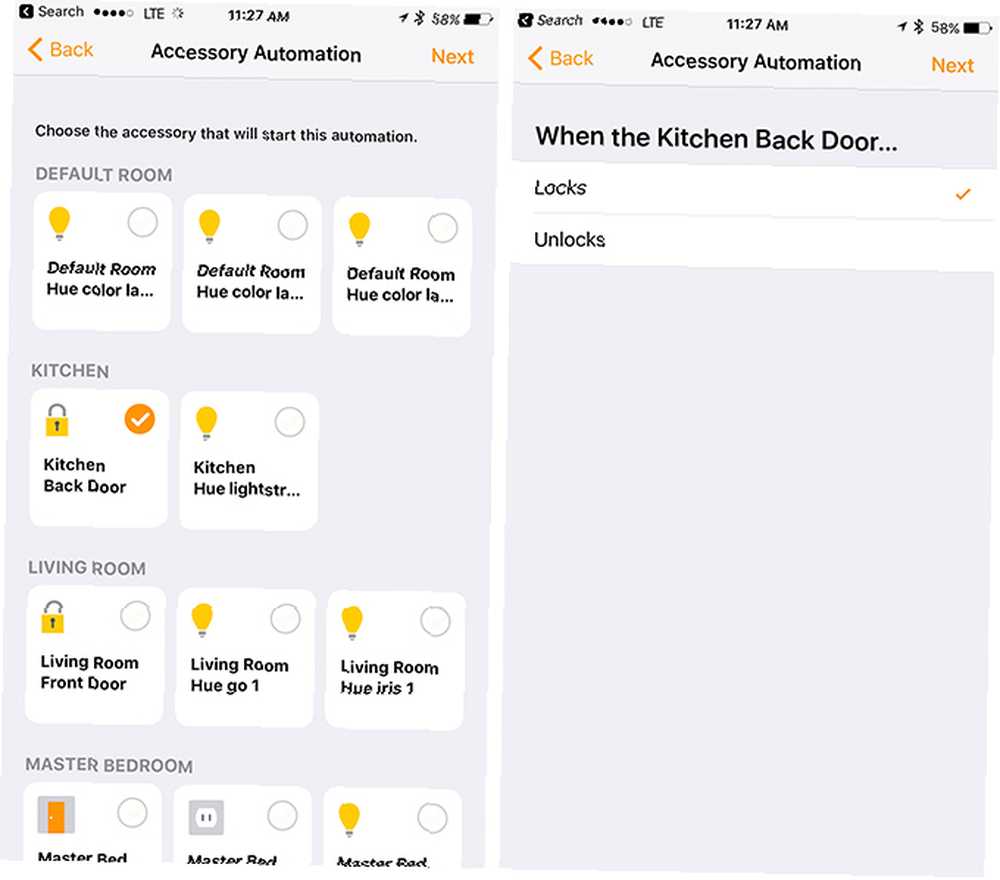
Pokud se vám nelíbí myšlenka vázání automatizace na místo, může to být skvělá náhrada. Při odchodu do práce zamykání dveří Zapomenuté klíče: 5 inteligentních zámků, které můžete odemknout pomocí telefonu Zapomenuté klíče: 5 inteligentních zámků, které můžete odemknout pomocí telefonu Zde je 5 různých zámků, které můžete pomocí telefonu odemknout. může zhasnout světla a zapnout termostat. A když se vrátíte, odemknutí dveří může udělat pravý opak. Interakci s vybraným příslušenstvím lze také použít ke spuštění konkrétní scény.
Chcete-li tuto možnost přizpůsobit, vyberte ji v části Automatizace. Nejprve vyberete příslušenství, které spustí automatizační sekvenci (obvykle zámek nebo světlo). Může to být pouze jedno příslušenství. Na další obrazovce si můžete vybrat, zda automatizace začne, když zamknete nebo odemknete dveře nebo zapnete či vypnete světlo. Nakonec si budete moci vybrat, s jakými scénami nebo zařízeními bude interagovat.
4. Spusťte automatizaci pomocí senzorových cue
Senzory HomeKit (jako je detektor pohybu nebo detektor kouření oxidu uhelnatého First Alert + Detektor oxidu uhelnatého) získají krátkou šachtu ve třech dalších automatizacích, protože jsou stále zapnuté. Ale s touto částí, majitelé domů může dát jim dobrou práci.
Onelink Wi-Fi kouř + alarm oxidu uhelnatého, drátový, Apple HomeKit s povolením Onelink Wi-Fi kouř + alarm oxidu uhelnatého, drátový, Apple HomeKit povolen Koupit nyní na Amazonu $ 156,81
Pokud máte jen několik doplňků, například světla, nemusí se tato automatizace týkat. Když však do svého domu přidáváte zařízení HomeKit, je tato automatizace plná zajímavých možností.
Pokud v mém domě dojde po západu slunce k detekci kouře nebo oxidu uhelnatého, přední a zadní dveře se automaticky odemknou, všechna světla se rozsvítí na maximální jas a můj systém vytápění nebo střídavého proudu se vypne.
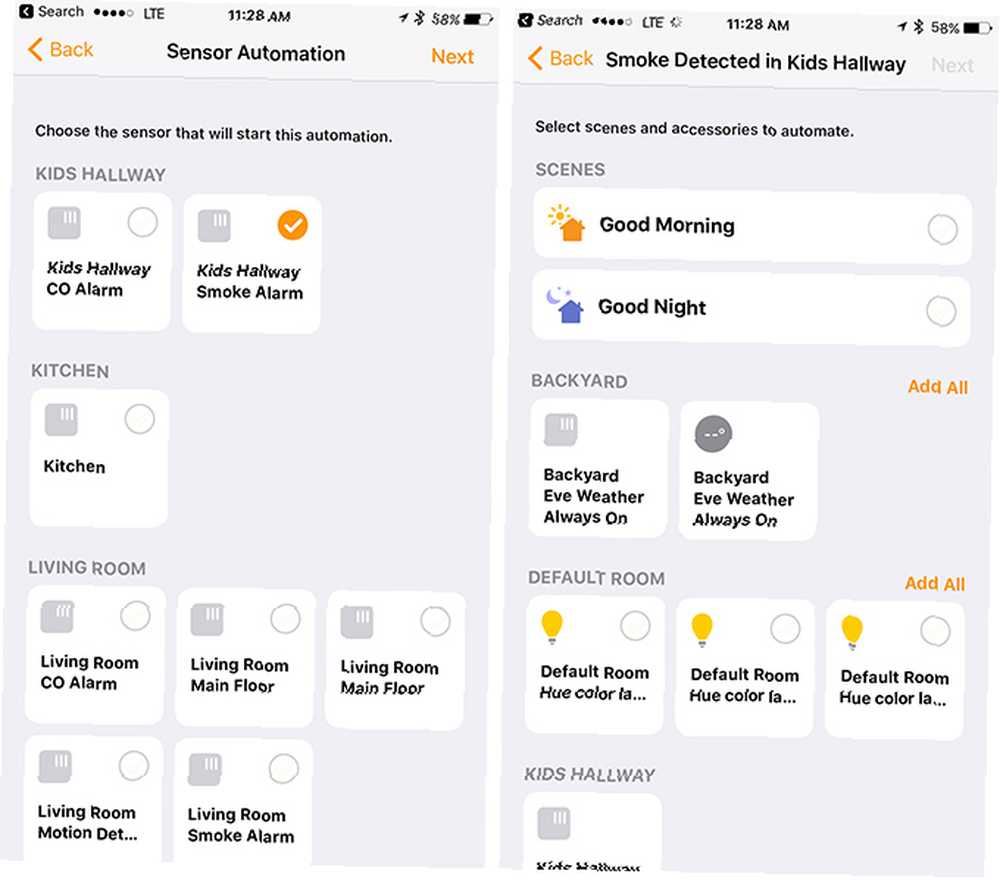
I když doufám, že se nikdy nepoužijí v reálném životě, jakákoli další pomoc při odchodu z domu v případě ohrožení života je vždy dobrá.
Další zřejmou volbou pro tuto automatizaci je zapnutí světel, když senzory detekují pohyb. To vám může poskytnout další klid při přechodu vašeho domu ve tmě nebo vyděsit potenciální zloděje.
Po výběru “Senzor něco detekuje” z nabídky Nová automatizace aplikace zobrazí seznam různých senzorů ve vaší domácnosti. Vyberte pouze jeden a poté si můžete vybrat, které scény a / nebo jiné doplňky se budou automatizovat.
Vypněte nebo odstraňte automatizaci
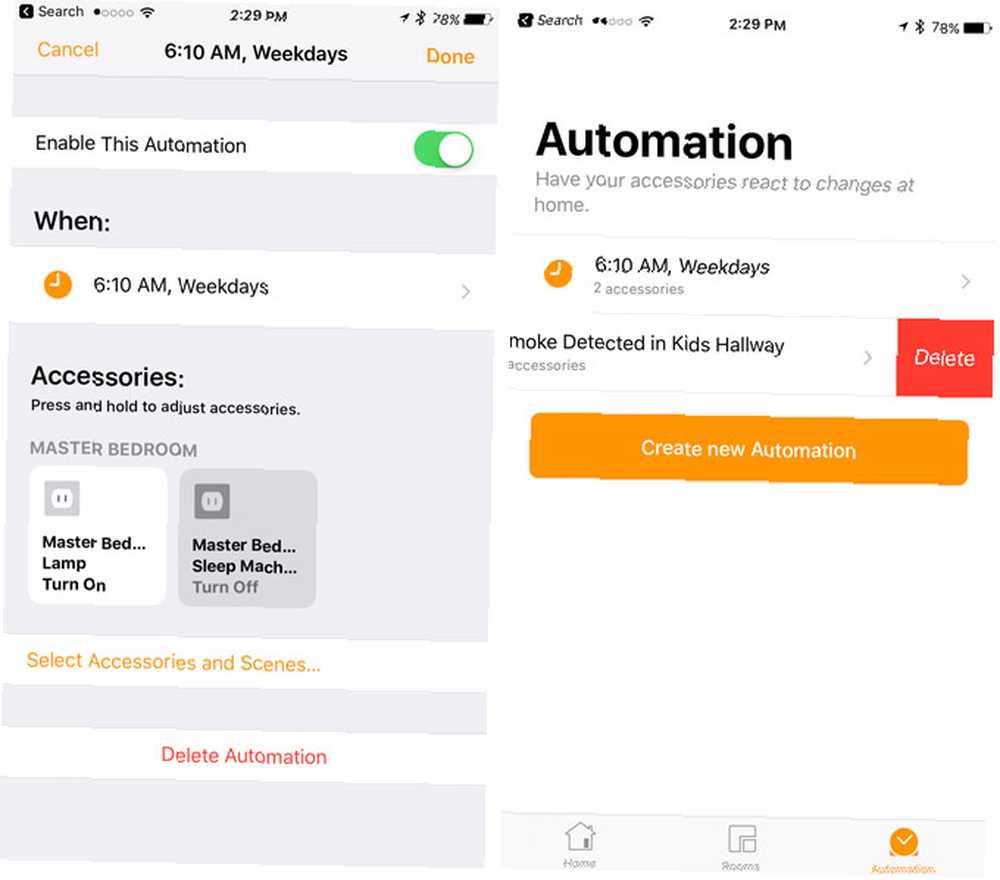
Vypnutí nebo odstranění automatizace je rychlý a snadný proces. V aplikaci Domů vyberte konkrétní automatizaci a vypněte ji nebo smažte. Levým posunutím vyvoláte také tlačítko rychlého odstranění.
Závěrečné myšlenky
I když nastavení spouštěcích automatizací může vyžadovat trochu práce, rozhodně stojí za to vynaložit zvláštní úsilí.
Zatímco inteligentní domácí zařízení přinášejí technologie do každodenního života, automatizace dokáže spojit všechno dohromady a učinit HomeKit Smart Home Smackdown: Amazon Alexa vs. Apple HomeKit Smart Home Smackdown: Amazon Alexa vs. Apple HomeKit V tomto článku se dozvíte více o Amazonu Alexa a jak se Apple Siri integruje s HomeKit. Podívejte se na srovnání obou produktů a rozhodněte se, který z nich je lepší. ještě užitečnější.
Jaké automatizace jste vytvořili v aplikaci Home pomocí různých zařízení HomeKit? Řekněte nám o svých zkušenostech v komentářích.











